Antes de gravar a tela do seu aparelho sem aplicativo, o primeiro passo é conferir se o seu celular contém de fato o mecanismo. Para isso:
1. Acesse a barra de notificações do aparelho deslizando duas vezes para baixo.
2. Procure pelo ícone de “Gravação de tela“
Se você não o encontrar, provavelmente seu celular não está com a última versão do sistema operacional baixada e atualizada. Para se certificar disso, você deve verificar nas configurações do seu aparelho:
1. Abra o aplicativo “Config.” do seu smartphone.
2. Deslize até a aba “Sistema”.
3. Clique em “Avançado” e, em seguida, em “Atualização do sistema”.

Dessa forma, você conseguirá checar qual versão do Android seu celular comporta no momento. Porém, em alguns celulares, essa ação é um pouco diferente. Isso se dá justamente por conta do design e localização das informações em diferentes versões do sistema operacional.
Se seu celular não possui Android 11, muito provavelmente o caminho para checar tal assunto seja este que acabamos de detalhar. Se seu celular está atualizado com a versão mais recente, siga esses passos para confirmar a versão do seu aparelho:
1. Abra o aplicativo “Config.” do seu smartphone.
2. Deslize até o final da página e clique em “Sobre o telefone”. Lá, encontram-se reunidas as principais informações do aparelho.
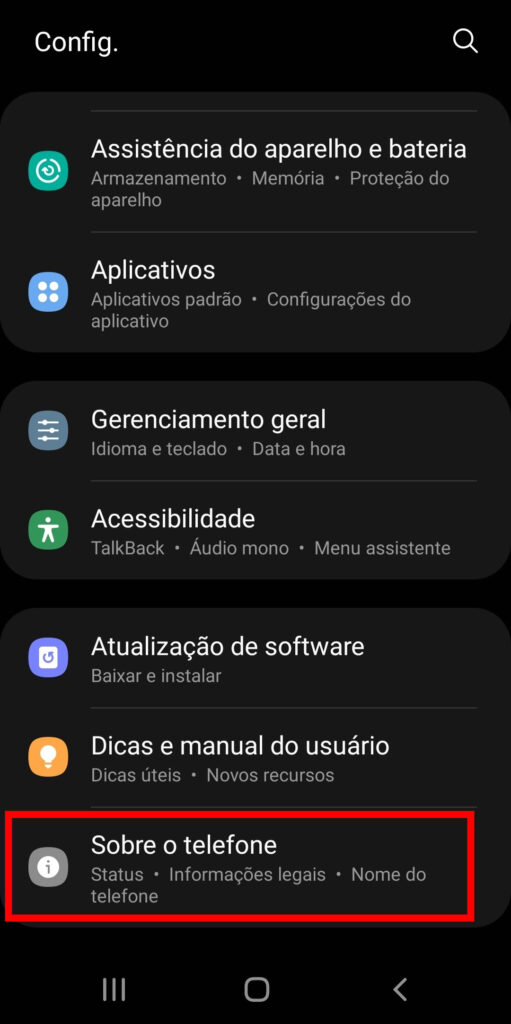
3. Clique em “Informações do software” e cheque a versão do seu Android.


Como gravar a tela no Android nativamente
Essa etapa de gravação de tela funciona apenas para aqueles celulares que possuem versões do Android 11 para frente. Contaremos mais adiante outras alternativas se este não for o seu caso. Se o seu aparelho se enquadra, confira o passo a passo do uso dessa ferramenta:
1. Deslize duas vezes para baixo para abrir o painel de controle com suas principais ferramentas. Clique em “Gravador de tela”.
Obs.: Talvez ela não apareça no primeiro quadrante de funções. Neste caso, deslize até encontrá-la. Se não estiver lá, clique em “+” e arraste o recurso de gravação de tela para as configurações rápidas.
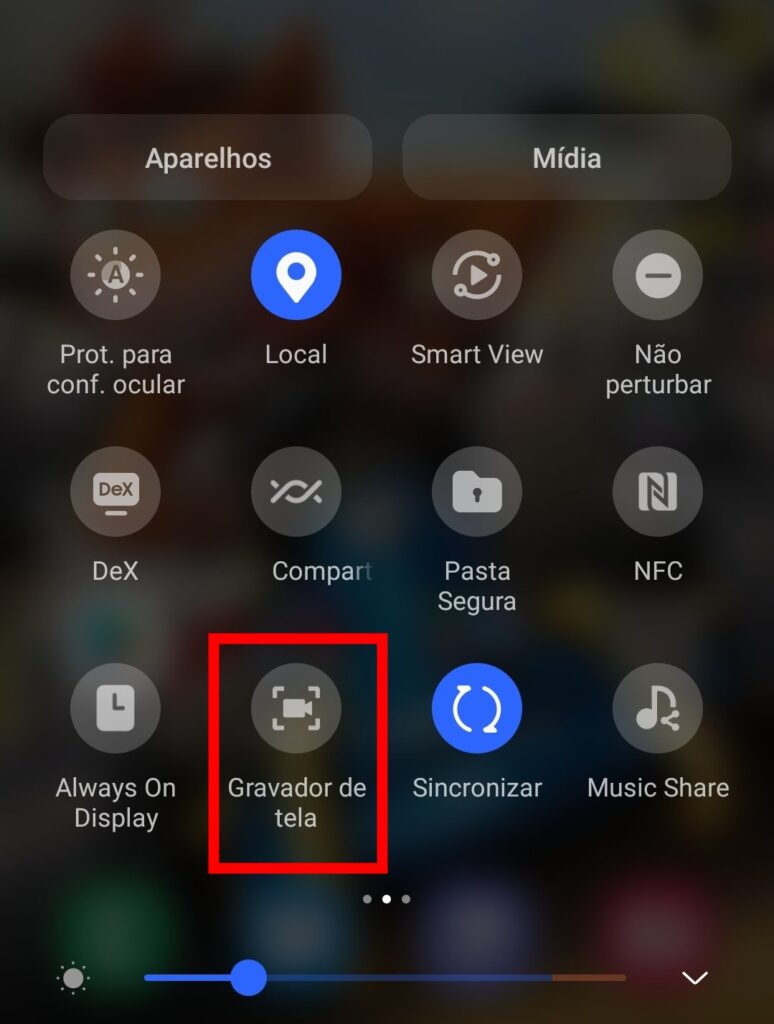
2. Há a opção de escolher a resolução do seu vídeo antes de iniciá-lo. Para isso, clique no nome “Gravador de tela” e não no ícone da ferramenta. As escolhas disponíveis são: 1080p, 720p e 480p.
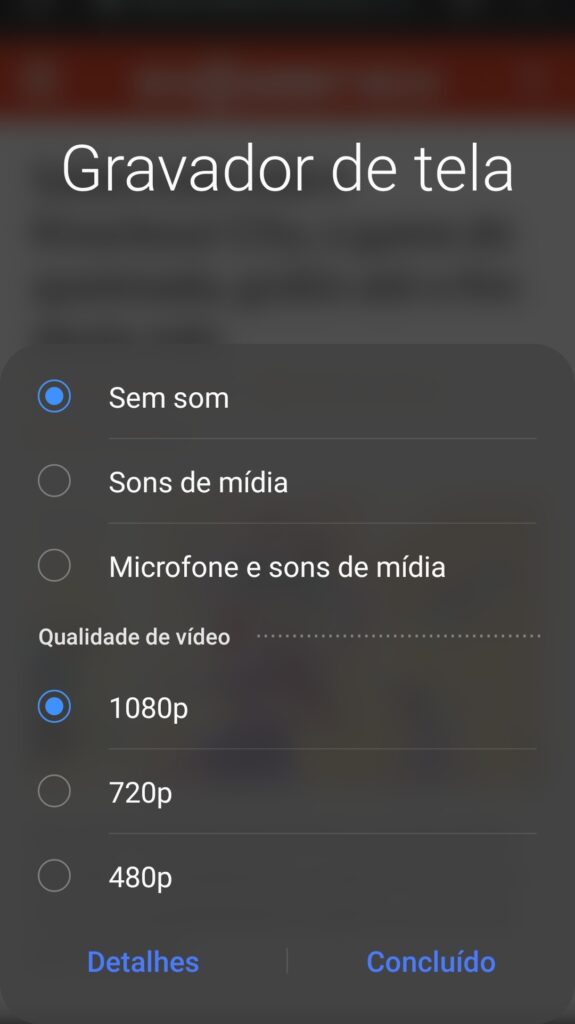
3. Após abri-lo, você será notificado se deseja utilizar imagem e áudio durante o uso do aplicativo, apenas uma vez ou nunca. Escolha uma das duas primeiras opções.
4. Uma aba referente ao som que você deseja capturar vai se abrir. Selecione a configuração de sua preferência: sem som, com sons da mídia capturada ou com sons da mídia e do microfone.
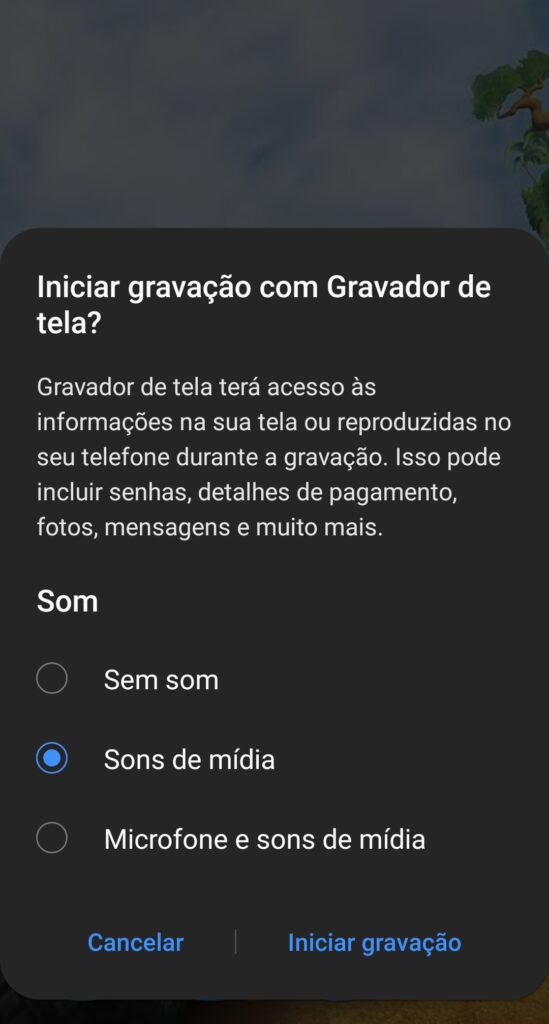
5. Inicie a gravação. Em seguida, aparecerá um temporizador de três segundos. É possível ignorá-lo. Durante o registro, você pode usar o widget disponível no canto superior direito para desenhar, escrever ou até mesmo utilizar sua câmera frontal para aparecer na gravação. É possível também pausar o registro e retorná-lo.
6. Quando decidir encerrar, você pode optar por duas ações: tocar no quadro que fica no widget ou arrastar uma vez para baixo e clicar na notificação vermelha para interromper a gravação. Em ambas maneiras, a captura salva automaticamente.

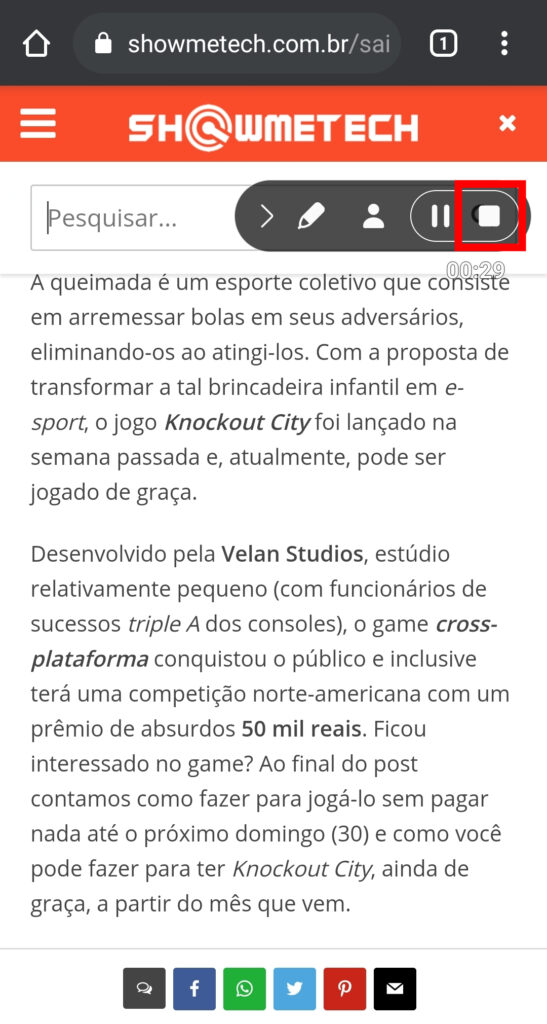
8. Para acessar o conteúdo registrado, acesse sua galeria ou o aplicativo “Fotos”, dependendo de sua preferência de uso. Ele estará disponível para edição, compartilhamento e envio na pasta “Gravações de tela”.

Como gravar a tela do celular com aplicativos de terceiros e com mais recursos
Se o seu celular não dispõe de uma versão mais recente do Android, não se preocupe. É possível gravar a tela por meio de aplicativos de terceiros. Alguns até oferecem uma variedade de recursos extras para suprir as necessidades de cada usuário. Todos os aplicativos a seguir são gratuitos e podem ser baixados na Google Play Store.
Screen Recorder
O Screen Recorder é um aplicativo extremamente simples e bem intuitivo. O que você precisa fazer é configurá-lo minimamente para usá-lo logo em sequência, clicando no botão azul. É possível tirar capturas de tela e usar a câmera frontal ou dianteira enquanto grava.

AZ Recorder
Outra opção superprática para utilização é o AZ Recorder. Seu grande diferencial é oferecer o recurso de pausar uma gravação e retomá-la sem precisar reiniciá-la. Outros quesitos interessantes englobam o time-lapse (a famosa “câmera rápida”), gravação de áudio e verificação da taxa de FPS do registro.

Mobizen gravador de tela
Nossa última dica é o gravador de tela Mobizen. Essencial para quem busca praticidade, já que o aplicativo possui interface bem simples. Ao gravar a tela, com a possibilidade de uso de sua câmera se desejar, você pode ainda editar a gravação com ferramentas básicas disponibilizadas para o usuário.




